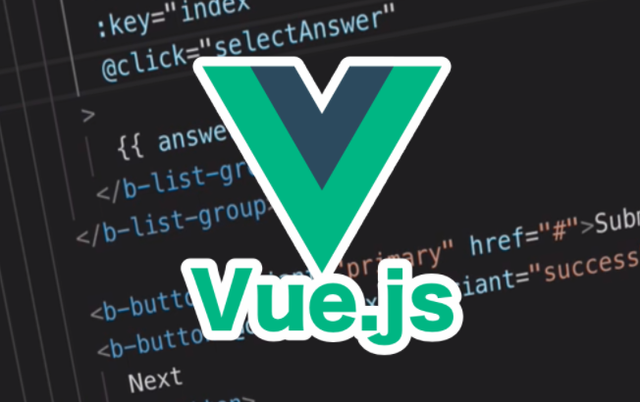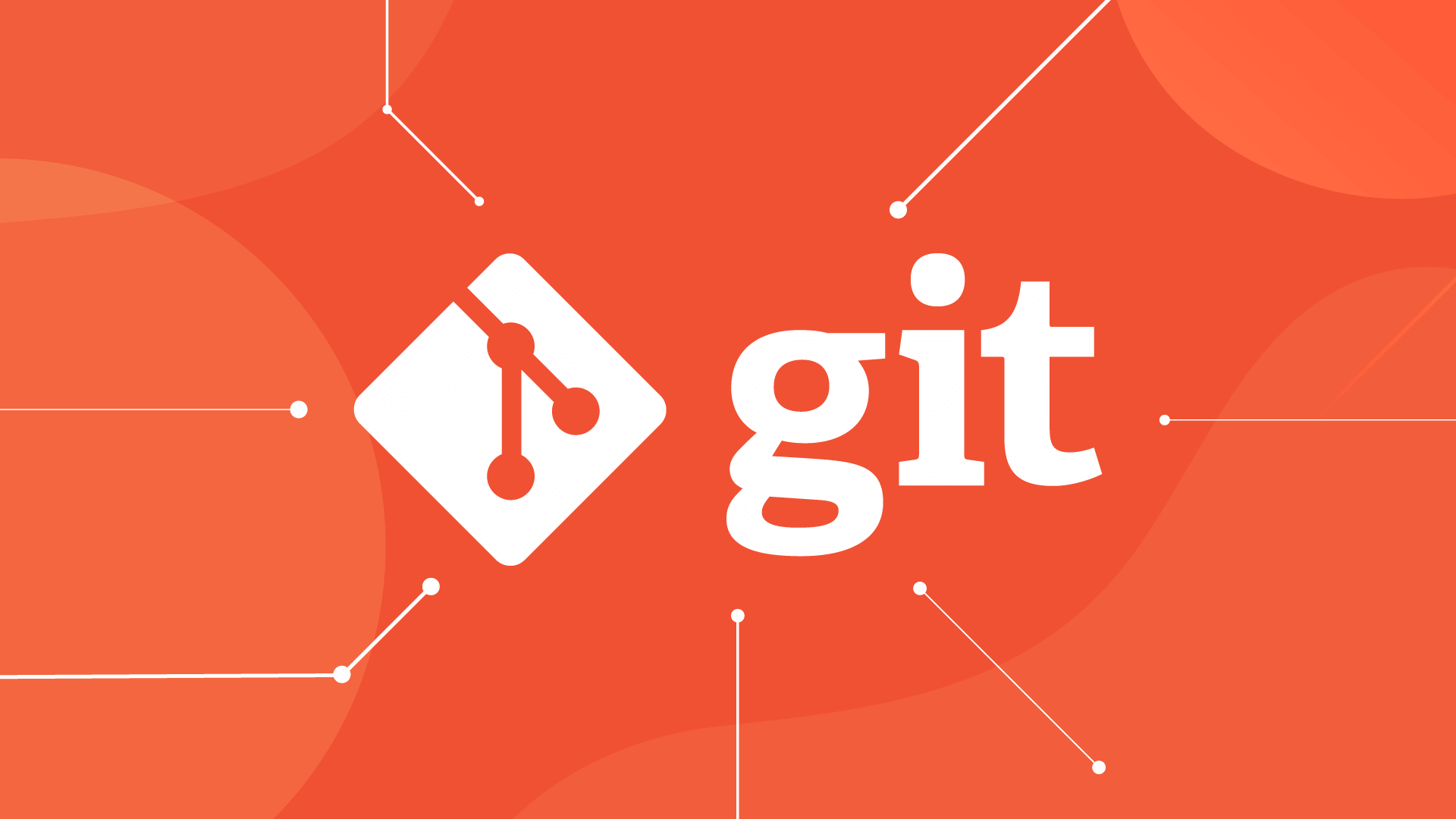
Git -v 查看git版本
Git config --global user.name xxx配置全局用户 注意后面xxx中间有空格需要加双引号
Git config --global user.email xxx配置全局邮箱
git config --global --list 查看配置清单
Cd 默认打开用户文件夹
Cd d:/xxx 打开D盘下xxx文件夹
Cd .. 返回上一级文件夹
Git init 在当前文件夹下新建仓库
Ls 查看本地资源
Ls-a 查看本地资源,可直接查看隐藏资源
ls -ltr 查看当前文件夹下有几个仓库
Ls -altr 查看当前文件夹下所有目录 注意没有下一级目录,只有当前的
Git status 查看仓库的状态(文件状态 当前分支等 (红色未管理 绿色已暂存))
Echo "xxx" > xxx.txt log 新建文件并将>前面的字符添加到文件中去
touch text.txt 新建一个空文件到当前文件夹
Mkdir xxx 新建文件夹xxx到当前目录
Cat 文件名.后缀 查看文件内容,在当前git命令行显示
Vi 文件名.后缀 查看文件内容,可以修改,以vim编辑器打开 输入i切换编辑状态 esc退出编辑切换命令状态 :wq保存退出编辑器
Git add xxx.xxx 将文件添加到暂存区
git rm --cached xxx.xxx 将暂存区的文件拿回来,回到未管理状态
mv file1.txt file5.txt 将当前文件夹下file1.tx文件重命名为file5.txt
git add *.txt 可以一次把所有后缀为txt的文件添加到暂存区
Git add . 将当前目录下所有文件夹添加到暂存区
git commit -m "指定提交的信息" 将文件提交到仓库
git log 命令查看提交记录,包含:commit后面是每次提交有一个唯一的提交ID ,还有每次提交的作者 邮箱 ,提交的时间,备注的提交信息
Git log --oneline 是查看提交信息的简洁版
reset命令有三种模式:软 硬 混合 后面跟的是要回退的版本ID HEAD表示当前版本 HEAD^表示上一个版本
HEAD指向的是分支的最新提交节点HEAD~ HEAD^表示的是分支最新版本的上一个版本
HEAD~1 2 3 4 5,HEAD~后面可以跟具体数字,代表当前版本之前第几个版本,1就是上一个,2就是上两个,以此类推
Git reset --soft id:表示回退到之前的某一个版本,并且保留工作区和暂存区的所有修改内容
Git reset --hard id:表示回退到之前的某一个版本,并且丢弃工作区和暂存区的所有修改内容
Git rest --mixed id:表示回退到之前的某一个版本,并且只保留工作区的修改内容,丢弃暂存区的修改内容,reset默认是这个模式
Cp -rf 仓库文件夹 目标文件夹 cp -rf learn-git repo-soft 新建一个文件夹 repo-soft并将仓库 learn-git复制到里面去,注意复制要在上级文件夹目录先
git ls-files 查看暂存区的内容
git reflog 命令查看操作历史记录
Git diff 后面如果什么都不加的话,默认比较的是工作区和暂存区之间的差异内容,他会显示发生更改的文件以及更改的详细信息
git diff HEAD 工作区和版本库之间的差异内容
git diff --cached 暂存区与版本库之间差异
git diff ID ID 版本与版本之间的差异
git diff ID ID xxx.xxx 版本与版本之间某个文件的差异
Git diff 分支名 分支名 分支与分支之间差异
Git rm 文件名:直接在工作区和暂存区中删除文件
Git rm -r * 递归删除某个文件夹下所有目录及文件
可以使用>>来追加内容到文件中去 比如 echo "追加" >> 文件名,将追加两个字添加到文件里面
ssh-keygen -t rsa -b 4096(-t指定协议为rsa -b指定生成的大小为4096)回车(rsa是非对称加密) ssh密钥生成
tail -5 xxx 查看某文件末尾5行内容
Git clone xxx 克隆远程仓库到本地 xxx为仓库链接,分https 和ssh
Git push 推送本地更新到远程
Git pull 拉取远程更新到本地
git remote add origin git@github.com:ZhuoWang-NXNX/first-repo.git ------origin就是远程仓库的别名 给远程添加别名
git remote -v 查看一下当前仓库所对应的远程仓库的别名和地址
git push -u origin master:main 将本地master分支与远程main分支关联起来 推送本地仓库master分支所有内容到远程main分支
Git pull orgin main:master 拉取远程main分支内容到本地master分支
Git branch 可以查看当前分支
Git barnch +分支名 可以创建新的分支
Git checkout +分支名 切换分支(这个也有切换文件或者目录到之前的状态的意思 如果文件名与分支名相同就会发生歧义,所以切换分支最好用下面那种
Git switch +分支名 (2.23版本后新加的专门切换分支的命令)
Git merge +要被合并的分支名 合并分支 (当前所在的分支就是要合并过去的目标分支,先切换到目标分支再进行合并)
git branch -d +要删除的分支名 删除已合并的分支
git branch -D +要删除的分支名 强制删除分支,不管是否已合并
it checkout -b 分支名称+具体节点的提交ID 恢复分支
Alias xxx="命令语句"Alias可以将一段比较长的命令封装为一个xxx别名 也可用config文件
Git rebase 分支名 重定基准